So sichern Sie Ihre privaten Tabs mit Face ID oder Touch ID, damit andere Ihre Surfgeheimnisse nicht verfolgen können
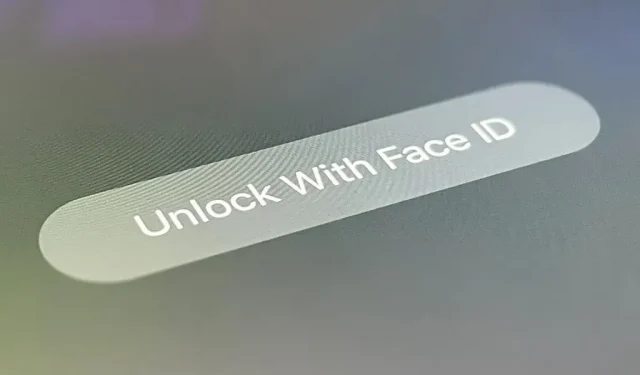
Der private Browsermodus von Safari auf Ihrem iPhone wird nicht mit anderen Apple-Geräten synchronisiert und speichert Ihren Suchverlauf, Ihre Daten zum automatischen Ausfüllen oder besuchte Webseiten nicht. Dies hindert jedoch nicht jeden, der auf Ihr iPhone zugreift, daran, Ihre privaten Tabs zu öffnen. Wenn Sie nicht möchten, dass jemand Ihre privaten Tabs sieht, verwenden Sie stattdessen Chrome, damit Sie Ihre Tabs mit biometrischer Authentifizierung sperren können.
Stellen Sie zunächst sicher, dass Sie die neueste Version von Google Chrome installiert haben. Öffnen Sie es dann und tippen Sie auf die Schaltfläche mit den Auslassungspunkten (•••) in der Navigationsleiste. Sie können dies im Inkognito-Modus oder über einen regulären Tab tun – das spielt keine Rolle. Sie können die Optionen als Aktionsblatt (linker Screenshot unten) oder Kontextmenü (rechter Screenshot unten) sehen. Klicken Sie in jedem Fall auf Einstellungen.


Klicken Sie dann auf „Datenschutz und Sicherheit“ oder einfach auf „Datenschutz“ und aktivieren Sie den Schalter für „Tabs im Inkognito-Modus sperren, wenn Chrome geschlossen wird“. Sie werden sofort gefragt, ob Sie Chrome erlauben möchten, Face ID, Touch ID oder Ihren Passcode zu verwenden. Wählen Sie „OK“ und Sie müssen zur Authentifizierung Face ID, Touch ID oder einen Passcode verwenden.



Nach Ihrer ersten Authentifizierung sind alle Ihre Inkognito-Tabs sichtbar, unabhängig davon, ob Sie zwischen privaten und regulären Tabs wechseln. Sie müssen Inkognito-Tabs nur einmal pro Sitzung entsperren.
Die einzige Möglichkeit, Tabs im Inkognito-Modus zu sperren, besteht darin, sich von Chrome abzumelden. Sie können zum Startbildschirm gehen, Ihr iPhone in den Ruhezustand versetzen, zu einer anderen App wechseln und vieles mehr. Nachdem Sie Chrome erneut geöffnet und versucht haben, im Inkognito-Modus auf Tabs zuzugreifen, müssen Sie auf „Mit Face ID entsperren“ oder „Mit Touch ID entsperren“ tippen, um Ihr Gesicht oder Ihren Fingerabdruck zu scannen, oder auf „Mit Passcode entsperren“, um ihn einzugeben.


Nach der Autorisierung bleiben Ihre geheimen Tabs bis zum Ende der Sitzung sichtbar.



Dieser Vorgang ähnelt der biometrischen Inkognito-Sperre, die bereits in der Haupt-Google-App verfügbar ist. Um es zu aktivieren, tippen Sie auf Ihr Profilbild, dann auf Einstellungen, wählen Sie Datenschutz und Sicherheit und schalten Sie die Option „Face ID aktivieren“ [oder Touch ID] für den Inkognitomodus um. Im Gegensatz zu Chrome sperrt die Google-App den Inkognito-Modus nach 15 Minuten Inaktivität.



Schreibe einen Kommentar